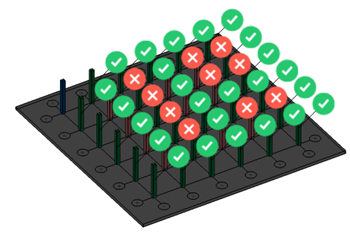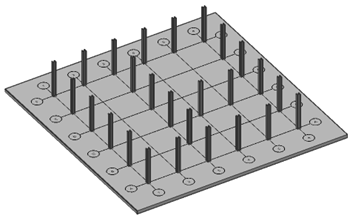Propagar padrão
Comandos
BIMPROPAGARPADRAO
Procedimento: propagar colunas sobre uma laje
- Considere a seguinte situação: uma coluna (1) é colocada sobre uma laje (2). Há também uma grade desenhada sobre essa laje (3).
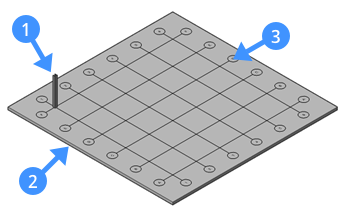
- Queremos colocar essa coluna em interseções específicas de eixos. Poderíamos copiar manualmente a coluna, mas o Propagar permite fazer isso mais rápido.
Vamos lançar o BIMPROPAGARPADRAO.
- Você é solicitado:
Selecione o sólido de referência planar ao qual o detalhe está relacionado. O detalhe será copiado para sólidos semelhantes. [opções de seleção (?)]:
Selecione a laje, e pressione Enter.
- Você é solicitado:
Selecione objetos do detalhe (sólidos, referências de bloco, faces, bordas,...) a ser copiados. [opções de seleção (?)]:
Selecione a coluna, e pressione Enter.
- Um volume de detalhe 3D é criado.
Você é solicitado:
Azul: área do detalhe a ser copiada. Roxo: área de contato com a referência. Aceitar? [Sim, copiar como Bloco/Sim, Cópia simples/Não/Inflar primeiro/Salvar detalhe/salvar detalhe para Biblioteca] <sim, copiar como Bloco>:
Inflar o detalhe não é necessário neste caso. Para obter mais informações sobre Inflar, leia o artigo sobre este no comando Propagar. Escolher Não irá sair do comando.
Pressione Enter para aceitar.
- Um assistente aparece. Sobrevoar o mouse sobre esse assistente revela um menu suspenso com várias opções:
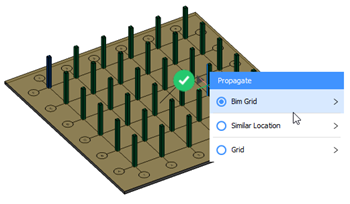
- Bim Grade: esta é a grade que foi desenhada na laje. Se escolher essa opção e pressionar Enter vai copiar essa coluna para cada interseção de eixo da grade.
- Localização Similar: essa opção irá copiar a coluna para locais semelhantes nesta laje; neste caso, seriam os quatro cantos da laje.
- Grade: essa opção permite que você crie sua própria grade de colunas sobre esta laje. Você pode optar por adicionar ou remover linhas e colunas. Essas linhas e colunas sempre serão espaçadas uniformemente.
- Nós vamos escolher a opção Bim Grade. Clicar aqui vai expandir o menu ainda mais; e agora temos a opção para Explodir. Isso vai criar um assistente separado, para cada instância dessa coluna, dando a você mais controle sobre quais sugestões deseja aplicar (no caso, em qual interseção de eixo você deseja colocar uma coluna). Agora podemos desativar manualmente as sugestões: